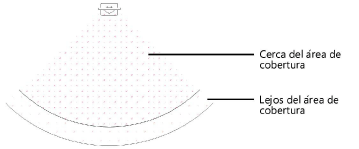Insertar un objeto de televisor
Insertar un objeto de televisor
|
Modo |
Herramienta |
Conjunto de herramientas |
|
Modos para La herramienta Inserción de símbolo |
Televisor
|
Audio/Video |
El objeto de televisor simula televisores CRT y de pantalla plana.

Para insertar un televisor:
Haga clic en la herramienta y los modos de inserción.
Haga clic para colocar el objeto en el dibujo y clic nuevamente para configurar el giro. La primera vez que usa la herramienta en un archivo se abre un cuadro de diálogo de propiedades. Configure los parámetros predeterminados. Los parámetros pueden ser editados más adelante desde la paleta Información del objeto. Alguna información desde parámetros también puede ser colocada en el dibujo usando las Opciones de texto.
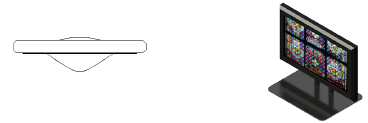
Haga clic para mostrar/ocultar los parámetros.Haga clic para mostrar/ocultar los parámetros.
|
Parámetro |
Descripción |
|
Tipo de TV |
Seleccione el tipo de TV: pantalla plana, CRT o CRT curvo |
|
Proporción de pantalla |
Seleccione la relación de aspecto de la pantalla: 4:3 (estándar) o 16:9 (pantalla ancha); pantallas CRT curvas no pueden tener una relación de aspecto 16:9 |
|
Carcasa |
Presenta la carcasa del televisor |
|
Seleccionar carcasa |
Seleccione la carcasa de televisor desde el Selector de recursos; modelos disponibles dependen del Tipo de TV y la Proporción de pantalla seleccionados |
|
Marca |
Especifica la marca de televisor |
|
Modelo |
Especifica el modelo de televisor |
|
Tamaño |
Presenta el tamaño del televisor |
|
Ancho (imagen) |
Presenta el ancho del área de imagen de pantalla |
|
Altura (imagen) |
Presenta la altura del área de imagen de pantalla |
|
Inclinación |
Configura la inclinación del televisor en grados; valores positivos inclinan la pantalla del televisor hacia arriba, mientras que valores negativos inclinan la pantalla del televisor hacia abajo |
|
Peso |
Presenta el peso del televisor |
|
Punto de suspensión |
Seleccione si usar un punto de suspensión superior, medio o inferior |
|
Potencia |
Ingrese la potencia requerida para cálculos e informes de consumo eléctrico |
|
Mostrar zona de cobertura (sólo 2D) |
Indica el área de visualización en base al tamaño de pantalla; observadores dentro del área deben poder ver la pantalla
|
|
Configuraciones |
|
|
Referencia de zona |
Calcula la zona de cobertura en base a la medida del ancho, altura o diagonal de la pantalla |
|
Horiz. máx. Ángulo/Máx. Vert. Ángulo |
Indica el ángulo de visualización máximo de la pantalla horizontal y vertical en relación con vista de frente |
|
Altura de visualización |
Ingrese la altura del observador promedio al observar (lo más probable, una altura sentada) |
|
Multiplicador cercano |
Especifica el multiplicador de la cota de referencia para determinar la extensión de la zona de cobertura cercana |
|
Multiplicador lejano |
Especifica el multiplicador de la cota de referencia para determinar la extensión de la zona de cobertura lejana |
|
Imagen de pantalla |
Presenta el nombre de la imagen de pantalla actual |
|
Editar imagen de pantalla |
Abre el cuadro de diálogo Editar imagen de pantalla para seleccionar la imagen para presentación en pantalla; consulte Asignar una imagen, video o entrada |
|
Soporte ajustable |
Para televisores de pantalla plana, seleccione un soporte a agregar a la carcasa de pantalla |
|
Altura de poste |
Seleccione una medida de altura desde la base del soporte hasta la parte inferior de la carcasa de pantalla, o seleccione Personalizado para ingresar una Altura personalizada |
|
Altura de carcasa |
Especifica la altura de la carcasa en el soporte |
|
Detalles de energía y señal |
|
|
Número de circuito |
Indica el número de circuito donde el televisor está conectado
|
|
Nombre de circuito |
Especifica el nombre del grupo de circuitos combinados |
|
Origen |
Especifica la información de fuente |
|
Línea de transmisión |
Indica información sobre la línea de transmisión que alimenta la señal al televisor |
|
Entrada |
Especifica la información de entrada |
|
Frecuencia de fotogramas |
Especifica la información de frecuencia de fotogramas |
|
Resolución |
Especifica la resolución |
|
Ubicación |
Ingrese notas sobre la ubicación del objeto |
|
Posición |
Ingrese notas sobre la posición del objeto |
|
Unidad |
Ingrese notas sobre la unidad del objeto |
|
Propósito |
Ingrese notas sobre el propósito del objeto |
|
Vendedor |
Escriba las notas sobre el vendedor del objeto |
|
Costo |
Escriba las notas sobre el costo del objeto |
|
Nota |
Escriba otros datos necesarios, como el número de almacén |
|
Opciones de texto |
Abre el cuadro de diálogo Opciones de texto para activar la presentación y el formato del texto de etiquetas |
|
Posiciones de texto predeterminadas |
Restablece etiquetas de texto a sus posiciones predeterminadas |
|
Abre el cuadro de diálogo Clases para especificar nomenclatura de clase para diferentes partes del televisor. Esto permite a partes del televisor ser configuradas como visibles, agrisadas o invisibles. Use la clase estándar, seleccione una clase desde la lista de clases presentes en el dibujo, o cree una nueva clase. Seleccione <Clase de televisor> para colocar el elemento de televisor en la misma clase que el televisor. Prefijo de clase: Especifica un estándar de nomenclatura de clase de raíz predeterminada opcional para todas las partes del televisor; haga clic en Asignar clases predeterminadas con prefijo para comenzar todos los nombres de clase de televisor con el prefijo para que sean clasificados juntos. Asignar clases predeterminadas con prefijo: Configura los nombres de clase para todos los elementos de televisor al estándar usando el Prefijo de clase, si hay uno. Elementos de televisor: Para cada parte del televisor, especifica el estándar de nombre de clase; los nombre de clases mostrados aquí son aplicados a los elementos. |
|
|
Actualizar |
Actualiza el objeto cuando cambios han sido realizados a los parámetros de la paleta Información del objeto |
|
Información de carga |
Un televisor es considerado una carga de punto en cálculos Braceworks; si el punto de inserción está sobre un objeto de aparejo, es considerado una carga en esa estructura. Información de carga es usada para cálculos e informes de Braceworks (se requiere Braceworks). |
|
Incluir en cálculos (se requiere Braceworks) |
Incluye el televisor en cálculos Braceworks; anule la selección para excluir el televisor de participar en cálculos estructurales |
|
Nombre de grupo de carga |
La categoría de carga siempre es Video para objetos de pantalla de video |
|
ID de carga |
Ingrese una ID única para la carga para fines informativos en informes |
|
Nombre de carga |
Identifica el objeto en cálculos de carga |
|
Peso total |
Ingrese el peso total del objeto |
|
Posición |
Presenta el nombre del objeto de montaje asociado, si el objeto está adjuntado. Para métodos para adjuntar cargas, consulte Hacer la conexión. |
|
Subpartes de equipos |
Enumera las subpartes que conforman el objeto. Estas subpartes son contadas e informadas por separado en listas de equipos e inventarios. Los parámetros deben ser seleccionados para su presentación para este tipo de objeto en Preferencias de Spotlight: Panel Inventario. |
|
Partes virtuales de equipos |
Partes virtuales están asociadas con un objeto y son informadas en listas de equipos e inventarios, pero no son presentadas en el dibujo. Después de agregar partes virtuales, estas son enumeradas en la paleta Información del objeto. |
|
Editar partes virtuales |
Abre el cuadro de diálogo Partes virtuales para agregar partes virtuales al objeto; consulte Gestión de los componentes virtuales y los componentes virtuales independientes |
|
Asignar fuentes |
Abre el cuadro de diálogo Asignar fuentes para asignar el objeto, y sus subpartes y partes virtuales, a un recurso de inventario; consulte Asignación de equipos a un inventario |